Nuta
Dostęp do tej strony wymaga autoryzacji. Możesz spróbować zalogować się lub zmienić katalogi.
Dostęp do tej strony wymaga autoryzacji. Możesz spróbować zmienić katalogi.
DOTYCZY: program Power BI Desktop
usługa Power BI
Za pomocą niestandardowych ciągów formatu w programie Power BI Desktop możesz dostosować sposób wyświetlania pól w wizualizacjach i upewnić się, że raporty wyglądają tak, jak chcesz.
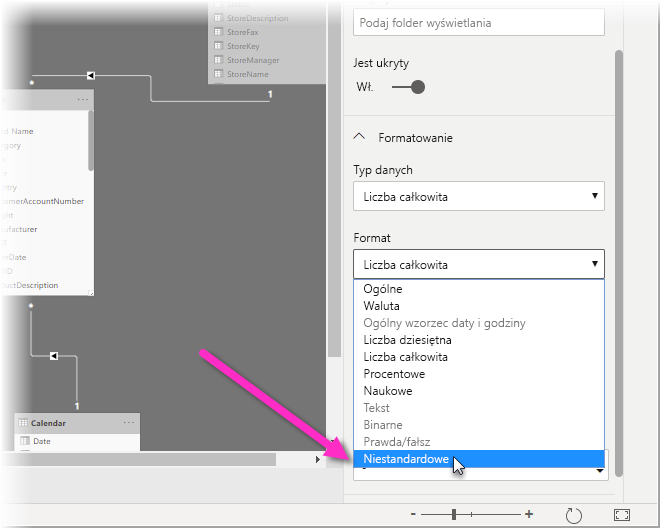
Ciągi formatu istnieją na trzech poziomach:
- Model. Możesz ustawić ciąg formatu dla pól w modelu lub użyć ciągu formatu dynamicznego, aby sformatować miarę. W dowolnym miejscu, w którym używasz tego pola, ciąg formatu jest stosowany, chyba że zostanie zastąpiony przez ciąg formatu wizualizacji lub elementu.
- Wizualizacja. Możesz ustawić ciągi formatu dla dowolnej kolumny, miary lub obliczeń wizualnych, które są w wizualizacji, nawet jeśli mają już ciąg formatu. W takim przypadku ciąg formatu na poziomie modelu jest zastępowany, a używany jest ciąg formatu na poziomie wizualizacji. Jeśli zmienisz agregację w polu, co spowoduje unieważnienie wcześniej ustawionego ciągu formatu na poziomie wizualizacji, ciąg formatu zostanie usunięty. Ciągi formatu wizualizacji dla pól są utrwalane dla pól, ale nie dla obliczeń wizualnych. Jeśli ustawisz ciąg formatu na poziomie wizualizacji w polu, a następnie usuniesz i odczytasz to pole do tej samej wizualizacji, zostanie przywrócony ciąg formatu na poziomie wizualizacji. Natomiast w przypadku obliczeń wizualnych ciąg formatu nie jest przywracany.
- Element. Można ustawić ciąg formatu dla etykiet danych oraz dla określonych elementów nowej karty i nowych wizualizacji fragmentatora. Ten poziom zostanie rozszerzony, aby uwzględnić więcej w przyszłości. Dowolny ciąg formatu ustawiony w tym miejscu zastępuje ciąg formatu ustawiony na poziomie wizualizacji i modelu.
Te poziomy są hierarchiczne, a poziom modelu jest najniższy i najwyższy poziom elementu. Ciąg formatu zdefiniowany w kolumnie, mierze lub obliczeniach wizualnych na wyższym poziomie zastępuje to, co zostało zdefiniowane na niższym poziomie.
Ponieważ obliczenia wizualne nie są w modelu, nie mogą mieć ciągu formatu ustawionego na poziomie modelu, ale mogą na poziomie wizualizacji lub elementu. Miary i kolumny mogą mieć ciągi formatu na wszystkich trzech poziomach:
| Poziom | Wpływ | Dostępne dla |
|---|---|---|
| Element | Wybrany element wybranej wizualizacji | Miary, kolumny, obliczenia wizualne |
| Element wizualny | Wybrana wizualizacja | Miary, kolumny, obliczenia wizualne |
| Model | Wszystkie wizualizacje, wszystkie strony, wszystkie raporty w tym samym modelu | Miary, kolumny |
Ciąg formatu na poziomie elementu jest obecnie dostępny tylko dla określonych wizualizacji i etykiet danych.
Jak używać ciągów formatu niestandardowego
Aby użyć ciągów formatu niestandardowego, najpierw musisz zdecydować, na jakim poziomie będziesz pracować: model, wizualizacja lub element.
Wskazówka
Jeśli widzisz nieoczekiwane sufiksy, takie jak K lub M, pochodzą one z ustawienia Jednostki wyświetlania wizualizacji (Auto) zamiast niestandardowego ciągu formatu — ustaw wartość Jednostki wyświetlania na Brak, aby wyświetlić pełną liczbę.
Dodawanie ciągu formatu na poziomie modelu
Aby utworzyć niestandardowe ciągi formatu w modelu, wybierz pole w widoku Modelowanie , a następnie wybierz strzałkę listy rozwijanej w obszarze Format w okienku Właściwości .
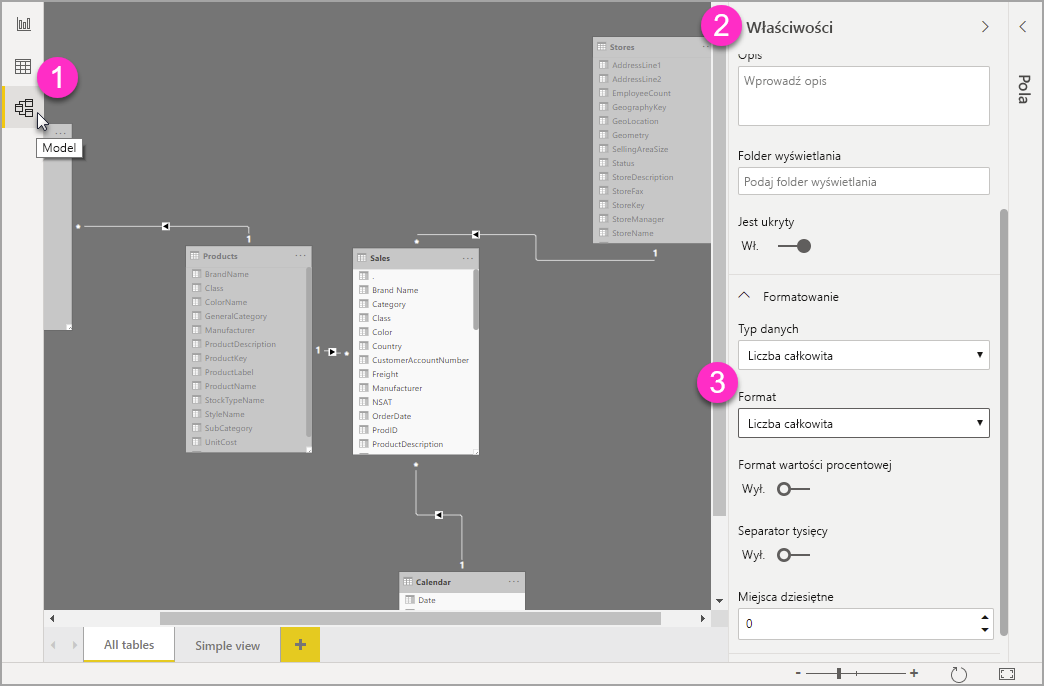
Po wybraniu pozycji Niestandardowy z menu rozwijanego Format wybierz z listy najczęściej używanych ciągów formatu.
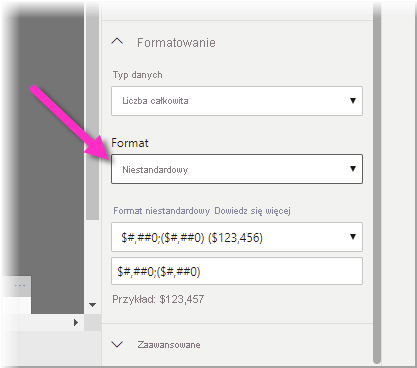
Dodawanie ciągu formatu na poziomie wizualizacji
Aby utworzyć ciąg formatu na poziomie wizualizacji, najpierw dodaj pole lub obliczenie wizualne do wizualizacji. Następnie po wybraniu wizualizacji otwórz okienko formatowania i przejdź do sekcji Ogólne okienka formatowania. Znajdź ustawienia Formatuj dane i skonfiguruj tam ciąg formatu:

Uwaga
Na razie musisz wprowadzić ciąg formatu .NET zamiast ciągu formatu VBA. Jest to tymczasowy problem, który zostanie rozwiązany w przyszłej wersji.
Dodawanie ciągu formatu na poziomie elementu
Aby utworzyć ciąg formatu na poziomie elementu, otwórz okienko formatowania i znajdź sekcje ciągów formatu dla elementu, na którym chcesz ustawić format. Pamiętaj, że nie wszystkie elementy obsługują ciągi formatu. Ponadto jednostki wyświetlania na poziomie elementu mogą nadal stosować automatyczne skalowanie K/M/B, chyba że ustawiono je na Wartość Brak. Aby ustawić ciąg formatu na etykiecie danych, otwórz sekcję Wizualizacja okienka formatowania, ustaw jednostki wyświetlania wartości>etykiet>danych na niestandardową i wprowadź kod formatu:

Obsługiwana składnia formatu niestandardowego
Niestandardowe ciągi formatu są zgodne ze składnią stylu VBA, wspólną dla programu Excel i innych produktów firmy Microsoft, ale nie obsługują one całej składni używanej w innych produktach.
Uwaga
Formaty ciągów na poziomie wizualnym obecnie korzystają z tokenów daty/godziny oraz formatu liczbowego .NET (tymczasowe ograniczenie). Oznacza to, że wielkość liter ma znaczenie (M = miesiąc, m = minuta). Ciągi formatu niestandardowego na poziomie modelu i elementu używają tokenów w stylu VBA opisanych w poniższych tabelach. To ograniczenie zostanie usunięte w przyszłej wersji, aby wszystkie poziomy używały ujednoliconej składni.
Rozwiązywanie problemów z nieoczekiwanymi wartościami miesiąca lub minuty
Jeśli format niestandardowy pokazuje minuty zamiast oczekiwanych miesięcy:
- Sprawdź, czy format został zastosowany na poziomie wizualnym (obecnie zgodnie ze składnią .NET).
- Jeśli tak, zmień wartość
mnaMdla miesiąca lub przenieś ciąg formatu niestandardowego na poziom modelu, aby użyć stylumVBA. - Użyj
nndla minut w kontekstach VBA, aby uniknąć pomyłek z symbolami miesiąca.
Rozwiązywanie problemów z niechcianym automatycznym skalowaniem (Sufiksy K, M, B)
Jeśli wizualizacja wyświetla sufiks, taki jak K (tysiące), M (miliony) lub B (miliardy), mimo że ustawiono niestandardowy format liczb (na przykład #.### lub #,##0), sufiks zwykle nie pochodzi z ciągu formatu niestandardowego. Stosuje się ją poprzez ustawienie Jednostki wyświetlania (skalowanie automatyczne) w wizualizacji lub elemencie.
Typowe przyczyny:
- Jednostki wyświetlania ustawione na Auto (wartość domyślna) dla karty, kluczowego wskaźnika wydajności, miernika, nowej karty, wartości fragmentatora lub etykiety danych.
- Zastosowano formatowanie na poziomie elementu, ale jednostki wyświetlania elementu nadal są skalowane automatycznie.
- Obliczenie wizualne lub agregacja ponownie dodane po zmianie formatu (jednostki wyświetlania zostały przywrócone do opcji Auto).
Jak usunąć sufiks K/M/B:
- Wybierz wizualizację.
- Otwórz okienko Format .
- Znajdź ustawienia wartości liczbowej (na przykład Format danych ogólnych>, Etykiety danych wizualnych>, Wartość objaśnień lub Wartości nowej karty).
- Ustaw jednostki wyświetlania (czasami oznaczone etykietą Jednostki lub Jednostki wartości) na Wartość Brak (nie Auto).
- Ponownie zastosuj (lub potwierdź) żądany ciąg formatu niestandardowego (na przykład
#,##0,0,0.0,#,##0.###).
Jeśli nadal istnieje:
- Sprawdź, czy przesłonięcie na poziomie elementu (na przykład ustawienia etykiety danych) jest również ustawione na Auto.
- Upewnij się, że literał "K" nie został osadzony w formacie niestandardowym (na przykład
0" K"). - W przypadku miar na poziomie modelu upewnij się, że żadna logika języka DAX nie skaluje już wartości (na przykład dzieląc przez 1000).
Przykładowe porównanie:
| Setting | Jednostki wyświetlania | Format niestandardowy | Wynik |
|---|---|---|---|
| Wizualizacja karty (wartość domyślna) | Auto | #,##0 |
12K (skalowane) |
| Wizualizacja karty (zmieniona) | None | #,##0 |
11,732 |
| Etykieta danych (kolumna klastrowana) | Auto | 0 |
12K |
| Etykieta danych (kolumna klastrowana) | None | 0 |
11,732 |
| Nowa karta (formatowanie wartości) | Auto | 0.0" °C" |
23.4K °C (niepożądane) |
| Nowa karta (formatowanie wartości) | None | 0.0" °C" |
23.4 °C |
Wskazówka
Jeśli chcesz używać niestandardowych skrótów, ale nie domyślnej logiki K/M/B, zachowaj Wyświetl jednostki: Brak i dołącz tekst jako literał w formacie (na przykład 0.0"k"). Spowoduje to zachowanie surowej kontrolki precyzji liczbowej.
Uwaga
Skalowanie dynamiczne na podstawie rozmiaru wartości (na przykład przełączanie między brakiem sufiksu, "K" dla tysięcy i "M" dla milionów) wymaga miary zwracającej tekst (na przykład przy użyciu FORMAT() lub logiki warunkowej) lub miary z dynamicznym ciągiem formatu. Statyczne niestandardowe ciągi formatu same w sobie nie zapewniają logiki sufiksu warunkowego.
W poniższych tabelach zdefiniowano składnię obsługiwaną w usłudze Power BI.
Obsługiwane symbole dat (składnia w stylu VBA używana na poziomie modelu i elementu)
Poniższe symbole mają zastosowanie do ciągów formatu niestandardowego, które używają składni języka VBA (przypominającej program Excel).
Ważne
Ciągi formatu niestandardowego na poziomie wizualnym tymczasowo wymagają tokenów formatu .NET (patrz uwaga poniżej). W niestandardowych formatach daty/godziny platformy .NET wielkie litery M reprezentują miesiąc, a małe litery reprezentują minuty m . W formatach w stylu VBA (używanych na poziomach modelu i elementów w tym miejscu) małe litery m reprezentują miesiąc. Ta różnica jest typowym źródłem nieporozumień.
| Symbol | Znaczenie lub dane wyjściowe |
|---|---|
| d | Dzień miesiąca bez zera początkowego (1–31). |
| dd | Dzień miesiąca z zerem wiodącym (01–31). |
| m | Numer miesiąca bez zera wiodącego (1–12). Jeśli natychmiast po h lub hh jest to interpretowane jako minuty (zobacz "Symboli minut", które następują). |
| mm | Numer miesiąca z zerem wiodącym (01–12). Jeśli natychmiast po h lub hh jest interpretowane jako liczba minut z zerem wiodącym (00–59). |
| mmm | Skrócona nazwa miesiąca (Jan–Grudzień). (Nazwy miesięcy Hidżri nie mają skrótów). |
| mmmm | Pełna nazwa miesiąca (styczeń–grudzień). |
| yy | Dwucyfrowy rok (00–99). |
| yyyy | Czterocyfrowy rok (0001–9999). |
Uwaga
Jeśli zobaczysz niespodziewane wartości minutowe tam, gdzie oczekujesz miesięcy, sprawdź, czy format został wprowadzony w ustawieniu na poziomie wizualizacji (obecnie styl platformy .NET) lub w ustawieniu na poziomie modelu lub elementu (styl VBA).
Obsługiwane symbole czasu (styl VBA)
| Symbol | Znaczenie lub dane wyjściowe |
|---|---|
| h | Godzina bez zera wiodącego (0–23). W połączeniu z am/PM reprezentuje 1–12. |
| hh | Godzina z zerem wiodącym (00–23). W połączeniu z am/PM reprezentuje 01–12. |
| n | Minuta bez zera wiodącego (0–59). |
| nn | Minuta z zerem wiodącym (00–59). |
| m / mm | RÓWNIEŻ minuty (0–59 / 00–59) tylko wtedy, gdy natychmiast następują h lub hh. W przeciwnym razie są traktowane jako symbole miesiąca (zobacz symbole daty). |
| s | Drugi bez zera wiodącego (0–59). |
| ss | Drugi z zerem wiodącym (00–59). |
Wskazówka
Preferuj minuty, aby uniknąć niejednoznaczności zn / nnsymbolami miesiąca.m / mm
Przykłady daty i godziny
Załóżmy, że jest przykładowy znacznik czasu: 2025-09-04 15:07:08 (4 września 2025 r., 15:07:08).
| Formatowanie ciągu | Kontekst (styl VBA versus .NET) | Oczekiwane dane wyjściowe | Notatki |
|---|---|---|---|
| m/d/yy | Styl VBA (model) | 9/4/25 | Miesiąc jako liczba; dzień bez zera wiodącego. |
| mm/dd/yyyy | Model w stylu VBA | 09/04/2025 | Wiodące zera. |
| mmm d, rrrr | Styl VBA (model) | 4 września 2025 r. | Skrócony miesiąc. |
| mmmm d | Styl VBA (styl modelu) | 4 września | Pełna nazwa miesiąca. |
| h:nn:ss | Styl VBA (model) | 15:07:08 | Używa nn, aby uniknąć niejednoznaczności miesiąca. |
| h:m:s | Styl VBA (modelowy) | 15:7:8 |
m interpretowany jako minuty (poniżej h). |
| m | Styl VBA (modelowy) | 9 | Samodzielny numer miesiąca. |
| M | Poziom wizualizacji platformy .NET | 9 | Na platformie .NET wielka litera M oznacza miesiąc. |
| m | Poziom wizualizacji platformy .NET | 07 | W .NET mała litera "m" oznacza minuty. |
| mm/dd | Niewłaściwe użycie mieszane (poziom wizualizacji platformy .NET) | 07/04 | Pokazuje minuty/dzień, jeśli użytkownik spodziewał się miesiąca/dnia — źródło nieporozumień. |
Uwaga
Jeśli zobaczysz wartość minutową (na przykład 07), w której oczekiwano miesiąca (na przykład 09), prawdopodobnie wprowadziłeś format .NET-stylu (poziom wizualizacji), myśląc, że to był styl VBA. Dostosuj wielkość liter (M vs m) lub przenieś formatowanie na poziom modelu.
Dodawanie symboli Unicode lub specjalnych (stopień, waluta, indeksy górne)
Niestandardowe ciągi formatu nie obsługują szesnastkowych ani sekwencji ucieczki (na przykład \u00B0, 0xB0lub °). Aby dołączyć symbol, wstaw (wklej/wpisz) rzeczywisty znak Unicode wewnątrz literału cytowanego lub (w przypadku niektórych formatów liczbowych) bez cudzysłowu, jeśli jest to literał końcowy.
| Goal | Ciąg formatu (model/styl VBA) | Przykład danych wyjściowych | Notatki |
|---|---|---|---|
| Dołączanie Celsjusza z spacją | 0.0" °C" |
23.4 °C |
Spacja znajduje się wewnątrz cudzysłowów, więc jest zachowywana. |
| Dodawanie tekstu procentowego (nie automatyczne skalowanie) | 0.00" pct" |
12.34 pct |
Różni się od % symbolu zastępczego (który mnoży przez 100). |
| Pokaż tysiące z sufiksem KB | 0" KB" |
512 KB |
Literał "KB". |
| Waluta z jawnym symbolem | #,##0.00" €" |
1,234.00 € |
Preferuj walutę na poziomie modelu opartą na ustawieniach regionalnych, jeśli potrzebny jest symbol dynamiczny. |
| Etykieta mikrosekund | 0" µs" |
15 µs |
Wklej μ (U+00B5). |
| Stopień bez jednostki końcowej | 0"°" |
90° |
Brak dodanego miejsca. |
| Indeks górny z kwadratem | 0" m²" |
25 m² |
Wklej ² (U+00B2). |
Wskazówka
Aby wstawić symbol:
- Windows: Naciśnij
Win + .(emoji/panel symboli) lub użyj kodu ALT (na przykład przytrzymajAlt, wpisz0176na klawiaturze liczbowej dla °). - Kopiowanie/wklejanie z mapy znaków.
Gdy literał znajduje się w łańcuchu formatu, jest traktowany jako zwykły tekst.
Ważne
Ukośnik odwrotny (\), \uXXXX, lub 0xNN nie są interpretowane jako sekwencje ucieczki — Power BI nie tłumaczy ich na Unicode w niestandardowych ciągach formatu. Użyj samego znaku. W przypadku formatów na poziomie wizualizacji (.NET) reguła jest taka sama: uwzględnij rzeczywisty znak wewnątrz cudzysłowów (na przykład 0.0" °C"). Ukośnik odwrotny tylko uniknie następnego znaku; nie tworzy sekwencji Unicode.
Uwaga
W przypadku logiki symboli dynamicznych (na przykład przełączania °C / °F na podstawie zaznaczenia fragmentatora) użyj miary DAX zwracającej wartość tekstową lub miary ciągu formatu dynamicznego zamiast jedynie statycznego niestandardowego ciągu formatu.
Możesz zobaczyć przykład formatowania ciągów wartości niestandardowych.
Wyrażenie formatu zdefiniowanego przez użytkownika dla liczb może mieć od jednej do trzech sekcji oddzielonych średnikami. Jeśli dołączysz średniki z niczym między nimi, brakująca sekcja nie zostanie wyświetlona, zamiast tego zobaczysz "". Jeśli nie określisz średnika, użyje formatu dodatniego.
Oto przykłady różnych formatów dla różnych ciągów wartości:
| Wartości | Formatowanie ciągu | Formatowanie ciągu | Formatowanie ciągu | Formatowanie ciągu |
|---|---|---|---|---|
| 0.00;-0.0;" Zero" | 0.00;; | 0.00;-0.0; | 0.00; | |
| -1.234 | -1.2 | "" | -1.2 | "" |
| 0 | "Zero" | "" | "" | 0,00 |
| 1.234 | 1.23 | 1.23 | 1.23 | 1.23 |
W poniższej tabeli zidentyfikowano wstępnie zdefiniowane formaty daty i godziny:
| Nazwa formatu | Opis |
|---|---|
| Data ogólna | Wyświetl datę i godzinę, na przykład 4/3/93 05:34 PM. Jeśli nie ma części ułamkowej, wyświetl tylko datę, na przykład 4/3/93. Jeśli nie ma części całkowitej, wyświetl tylko czas, na przykład 05:34 PM. Wyświetlanie daty zależy od ustawień systemowych. |
| Data długa | Wyświetl datę zgodnie z formatem daty długiej systemu. |
| Data krótka | Wyświetl datę przy użyciu formatu daty krótkiej systemu. |
| Długi czas | Wyświetlanie czasu przy użyciu formatu długiego czasu systemu; obejmuje godziny, minuty, sekundy. |
| Krótki czas | Wyświetl godzinę przy użyciu formatu 24-godzinnego, na przykład 17:45. |
Nazwane formaty liczbowe
W poniższej tabeli przedstawiono wstępnie zdefiniowane formaty liczbowe:
| Nazwa formatu | Opis |
|---|---|
| Liczba ogólna | Wyświetl liczbę bez separatora tysięcy. |
| Waluta | Wyświetl liczbę z separatorem tysięcy. Wyświetl dwie cyfry po separatorze dziesiętny. Dane wyjściowe są oparte na ustawieniach regionalnych systemu. |
| Stała | Wyświetl co najmniej jedną cyfrę przed i dwie cyfry po separatorze dziesiętny. |
| Standardowa | Wyświetl liczbę z separatorem tysięcy, co najmniej jedną cyfrę przed i dwiema cyframi po separatorze dziesiętnym. |
| Procent | Liczba wyświetlana pomnożona przez 100 z znakiem procentowym ( % ). Zawsze wyświetlaj dwie cyfry po separatorze dziesiętny. |
| Naukowy | Użyj standardowej notacji naukowej. |
Inne znaki formatowania daty/godziny
Obowiązują następujące znaki uzupełniające (nie zostały jeszcze omówione):
| Character | Description |
|---|---|
| : | Separator czasu (w zależności od ustawień regionalnych). |
| / | Separator dat specyficzny dla ustawień regionalnych. |
| TT | Wyznaczanie AM/PM (zegar 12-godzinny, wielkie litery). |
Uwaga
Inne tokeny dnia/miesiąca/roku/godziny/minuty/sekundy są już zdefiniowane zgodnie z semantyką stylu VBA na poziomie modelu i elementu oraz z uwzględnieniem semantyki platformy .NET (uwzględniana wielkość liter) na poziomie wizualnym.
W poniższej tabeli przedstawiono znaki, których można użyć do tworzenia formatów liczb zdefiniowanych przez użytkownika.
| Character | Description |
|---|---|
| None | Wyświetl liczbę bez formatowania. |
| ( 0 ) | Symbol zastępczy cyfry. Wyświetl cyfrę lub zero. Jeśli wyrażenie ma cyfrę w pozycji, w której wartość 0 jest wyświetlana w ciągu formatu, wyświetl je. W przeciwnym razie wyświetl zero w tej pozycji. Jeśli liczba ma mniej cyfr niż zera (po obu stronach dziesiętnych) w wyrażeniu formatu, wyświetl zera wiodące lub końcowe. Jeśli liczba ma więcej cyfr niż zero po separatorze dziesiętny, zaokrąglij liczbę do jak największej liczby miejsc dziesiętnych, ponieważ istnieją zera. Jeśli liczba ma więcej cyfr niż zero przed separatorem dziesiętny, wyświetl dodatkowe cyfry bez modyfikacji. |
| ( # ) | Symbol zastępczy cyfry. Wyświetl cyfrę lub nic. Jeśli wyrażenie ma cyfrę w pozycji, w której # pojawia się w ciągu formatu, wyświetl je; w przeciwnym razie wyświetl nic w tej pozycji. Ten symbol działa jak symbol zastępczy zerocyfrowy. Jednak zera wiodące i końcowe nie są wyświetlane, jeśli liczba ma tę samą lub mniejszą liczbę cyfr niż znaki # po obu stronach separatora dziesiętnego w wyrażeniu formatu. |
| ( . ) | Symbol zastępczy dziesiętny. W niektórych ustawieniach regionalnych przecinek jest używany jako separator dziesiętny. Symbol zastępczy dziesiętny określa, ile cyfr jest wyświetlanych przed separatorem dziesiętnych i po nim. Jeśli wyrażenie formatu zawiera tylko znaki liczbowe z lewej strony tego symbolu, liczby mniejsze niż jeden zaczynają się separatorem dziesiętnym. Aby wyświetlić zero wiodące wyświetlane z liczbami ułamkowymi, użyj wartości 0 jako symbolu zastępczego pierwszej cyfry po lewej stronie separatora dziesiętnego. Rzeczywisty znak używany jako symbol zastępczy dziesiętny w sformatowanych danych wyjściowych zależy od formatu liczbowego rozpoznawanego przez system. |
| (%) | Symbol zastępczy procentu. Wyrażenie jest mnożone przez 100. Znak procentu ( % ) jest wstawiany w miejscu, w którym jest wyświetlany w ciągu formatu. |
| ( , ) | Separatory tysięczne. W niektórych ustawieniach regionalnych kropka jest używana jako separator tysięcy. Separator tysięcy oddziela tysiące od setek w obrębie liczby, która ma cztery lub więcej miejsc po lewej stronie separatora dziesiętnego. Standardowe użycie separatora tysięcy jest określone, jeśli format zawiera separator tysięcy otoczony symbolami zastępczymi cyfr ( 0 lub # ). Dwa sąsiadujące separatory tysięcy lub separator tysięcy bezpośrednio po lewej stronie separatora dziesiętnego (niezależnie od tego, czy określono część dziesiętną) oznaczają "przeskalowanie liczby przez podzielenie jej przez 1000 i zaokrąglenie w razie potrzeby". Na przykład, można użyć ciągu formatu "##0,," aby przedstawić 100 milionów jako 100. Liczby mniejsze niż milion są wyświetlane jako 0. Dwa sąsiadujące separatory tysięcy w dowolnej pozycji innej niż natychmiast po lewej stronie separatora dziesiętnego są traktowane po prostu jako określenie użycia separatora tysięcy. Rzeczywisty znak używany jako separator tysięcy w sformatowanych danych wyjściowych zależy od formatu liczbowego rozpoznawanego przez system. |
| ( : ) | Separator czasu. W niektórych ustawieniach regionalnych inne znaki mogą być używane do reprezentowania separatora czasu. Separator czasu oddziela godziny, minuty i sekundy, gdy wartości czasu są sformatowane. Rzeczywisty znak używany jako separator czasu w sformatowanych danych wyjściowych jest określany przez ustawienia systemowe. |
| ( / ) | Separator daty. W niektórych ustawieniach regionalnych inne znaki mogą być używane do reprezentowania separatora dat. Separator daty oddziela dzień, miesiąc i rok, gdy wartości daty są sformatowane. Rzeczywisty znak używany jako separator daty w sformatowanych danych wyjściowych jest określany przez ustawienia systemowe. |
| ( E- E+ e- e+ ) | Format naukowy. Jeśli wyrażenie formatu zawiera co najmniej jeden symbol zastępczy cyfry ( 0 lub # ) po E-, E+, e-lub e+, liczba jest wyświetlana w formacie naukowym, a liczba E lub e jest wstawiana między liczbą a wykładnikiem. Liczba symboli zastępczych cyfr określa liczbę cyfr w wykładnik. Użyj znaku E- lub e-, aby umieścić znak minus obok wykładników ujemnych. Użyj E+ lub e+, aby umieścić znak minus obok wykładników ujemnych i znak plus obok dodatnich wykładników. |
| - + $ ( ) | Wyświetl te znaki literału. Każdy inny znak Unicode (°, €, μ, ² itp.) może być dołączony przez wpisanie lub wklejanie go wewnątrz cudzysłowów podwójnych (na przykład 0.0" °C"). Użyj ukośnika odwrotnego tylko po to, aby uniknąć interpretacji następnego znaku, jeśli zostałby zinterpretowany inaczej (nie wprowadza szesnastkowych ani \u sekwencji ucieczkowych). |
| ( \ ) | Wyświetl następny znak w ciągu formatu. Aby wyświetlić znak, który ma specjalne znaczenie jako znak literału, poprzedzić go ukośnikiem odwrotnym (\). Sam ukośnik odwrotny nie jest wyświetlany. Użycie ukośnika odwrotnego jest takie samo jak otaczanie następnego znaku w podwójnym cudzysłowie. Aby wyświetlić ukośnik odwrotny, użyj dwóch ukośników odwrotnych (\\). Formatowanie daty i znaki formatowania czasu (a, c, d, h, m, n, p, q, s, t, w, /i :) Nie można wyświetlać jako znaków literałów, znaków formatowania liczbowego (#, 0, %, E, e, przecinek i kropka) oraz znaków formatowania ciągów (@, &, <, >, !). |
| ("ABC") | Wyświetl ciąg wewnątrz podwójnych cudzysłowów (" "). |
Rozważania i ograniczenia
- Nie można ustawić niestandardowego ciągu formatu dla pól typu ciąg lub wartość logiczna.
Powiązana zawartość
Aby uzyskać więcej informacji, zobacz:
